Kivételes módszerek emberek eltávolítására a fényképekről
Megörökítetted életed legjobb pillanatait néhány helyen, de véletlenül néhány ember szerepel a fotód hátterében? Akkor ne aggódj tovább! Ez a cikk bemutatja Önnek a kiváló technikát távolítsa el az embereket a fényképekről. Az egyszerű kivitelezés érdekében kiváló alkalmazásokat fogunk használni, amelyek képesek eltávolítani őket. Ezenkívül számos olyan alkalmazást fedezhet fel, amelyeket online, offline és mobileszközön is használhat . Így többé nem fog gondot érezni. Tehát olvassa el ezt a blogot, hogy többet megtudjon az ilyen jellegű vitákról.
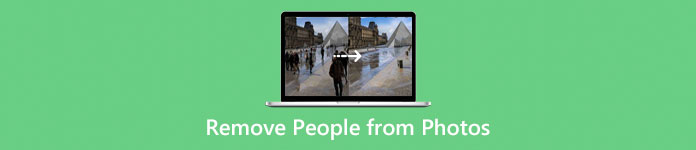
1. rész: Hogyan távolítsunk el embereket az online fotók közül
Ha szeretné eltávolítani az embereket az online fényképekről, szüksége lesz egy kiváló alkalmazás segítségére. Ha ez a helyzet, használhatja FVC ingyenes vízjel eltávolító. Ezzel a webalapú alkalmazással eltávolíthat mindent, amit nem szeretne a fényképéről, beleértve az embereket, a vízjeleket, az emblémákat és egyebeket. Ezenkívül különféle eszközöket kínál, amelyek segítségével eltávolíthatja ezeket a nem kívánt elemeket. Ezek az eszközök: Brush, Lasso és Polygonal. Gyerekjáték az emberek eltávolítása a fényképről ezzel az alkalmazással. Ezeken az eltávolító eszközökön kívül használhatja ennek az online alkalmazásnak a vágás funkcióját. Feltéve, hogy egy személy vagy bármilyen nem kívánt tárgy van a fénykép szélén, könnyen levághatja őket. Barátságos felhasználói felülettel, egyszerű gombokkal és részletes útmutatókkal rendelkezik, amelyek nem professzionális felhasználók számára is alkalmasak. Ezenkívül azonnal eltávolíthatja őket, mivel ez az ingyenes vízjeleltávolító rendkívül gyors eltávolítási folyamatot kínál. A végső kimenetet a kép minőségével mentheti el.
Ezenkívül az FVC Free Watermark Remover különféle képformátumokat támogat, beleértve a JPG-t, PNG-t, TIFF-et, BMP-t stb. Ez is ingyenes, így nem kell előfizetést vásárolni. Végül, a képfájl 100% biztonságban van ebben a vízjel-eltávolító eszközben, mert garantálja minden felhasználó magánéletét, ami azt jelenti, hogy Ön az egyetlen, aki szerkesztheti és megtekintheti a fájlt. Ha szeretné használni ezt az online alkalmazást, hogy eltávolítson embereket a fotóiról, kövesse az alábbi részletes eljárásokat.
1. lépés: Meglátogatni a FVC ingyenes vízjel eltávolító a böngészőben. Kattints a Kép feltöltése gombot a fénykép hozzáadásához. A képfájlt közvetlenül a dobozba is bedobhatja.
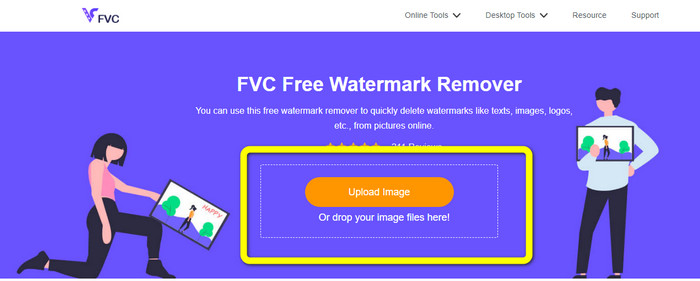
2. lépés: A fotó hozzáadása után a vízjel-eltávolító eszközök segítségével már eltávolíthatja az embereket. Használhat Brush, Lasso és Polygonal eszközöket. Ha az Ecset eszközt használja, vegye figyelembe, hogy a csúszósáv segítségével átméretezheti. Csúsztassa balra a méret kisebbítéséhez, vagy csúsztassa jobbra, hogy nagyobb legyen az ecset. Így illeszkedik az eltávolítani kívánt elemekhez.
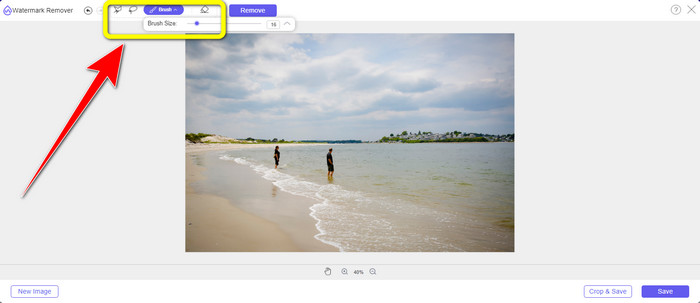
3. lépés: Ha már kiemelte azokat a személyeket, akiket el szeretne távolítani a fotójáról, kattintson a ikonra Eltávolítás gombot, és várja meg az eltávolítási folyamatot.
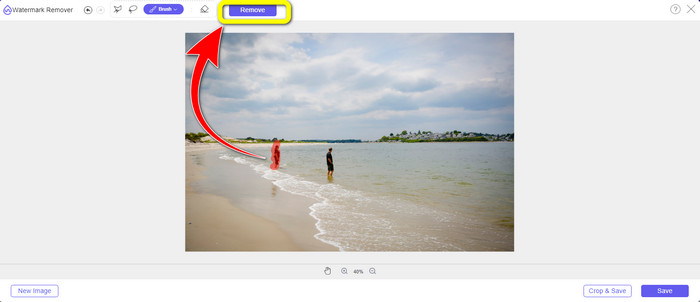
4. lépés: Végül, amikor az eltávolítani kívánt személyek már eltűntek, kattintson a gombra Megment gombot, hogy elmentse az asztalra.
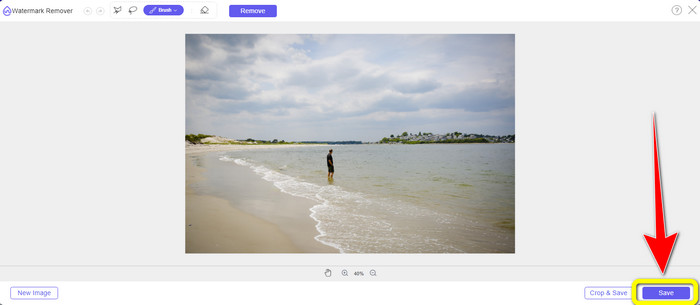
2. rész: Mobilalkalmazások emberek eltávolítására a fényképekről
Ha szeretné eltávolítani az embereket a fényképei közül iPhone és Android készüléken, próbálja ki ezeket a kiváló alkalmazásokat az alábbiakban.
Emberek eltávolítása a fényképekről a Nem kívánt objektumok eltávolítása funkcióval
Távolítsa el a nem kívánt objektumokat egy mobilalkalmazás, amellyel eltüntethet minden olyan elemet, amelyet nem szeretne a fotóin, beleértve az embereket, a vízjeleket stb. Ez egy könnyen használható eszköz, egyszerű felülettel. Így még egy kezdő sem fogja összezavarni a használatát. Ezen kívül használhatja a visszavonási és újrakészítési lehetőségeket. Ezenkívül gyorsan elmentheti a fényképét, mert gyors eltávolítási és mentési folyamattal rendelkezik, amely bárki számára nagyszerű. Két vízjel-eltávolító eszközt is kínál, az ecsetet és a lasszót, hogy kiemelje az eltüntetni kívánt objektumokat. Ennek a mobilalkalmazásnak azonban mindig más hirdetései vannak, ami bosszantó. E hirdetések miatt nem tud az eszköz használatára összpontosítani. Ha azonban el szeretne távolítani embereket a fényképekről, kövesse az alábbi egyszerű lépéseket.
1. lépés: Az első lépés a Távolítsa el a nem kívánt objektumokat alkalmazás letöltése és telepítése után. Ezután kattintson a Képtár opciót, és helyezze be a képfájlt.
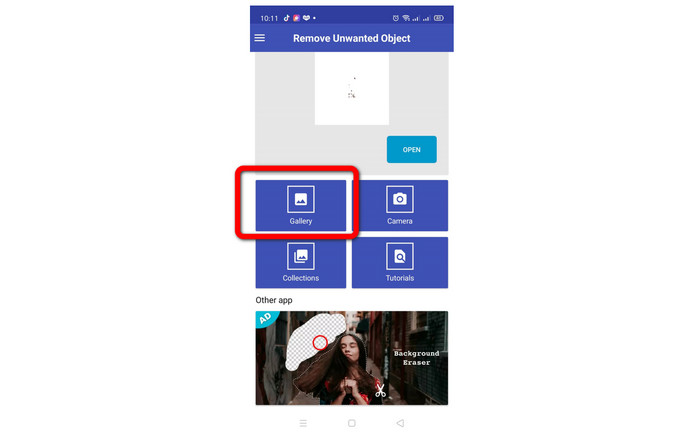
2. lépés: A fénykép beillesztése után használja a Kefe vagy Lasszó eszköz az eltávolítani kívánt személyek kiemelésére. Ezután mehet a következő folyamatra.
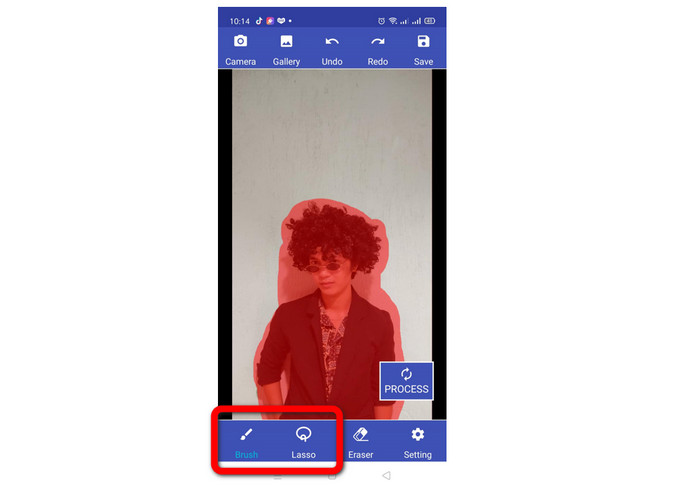
3. lépés: Miután kiemelte a fotón szereplő személyeket, kattintson a ikonra Megment gombot a telefon jobb felső részén.
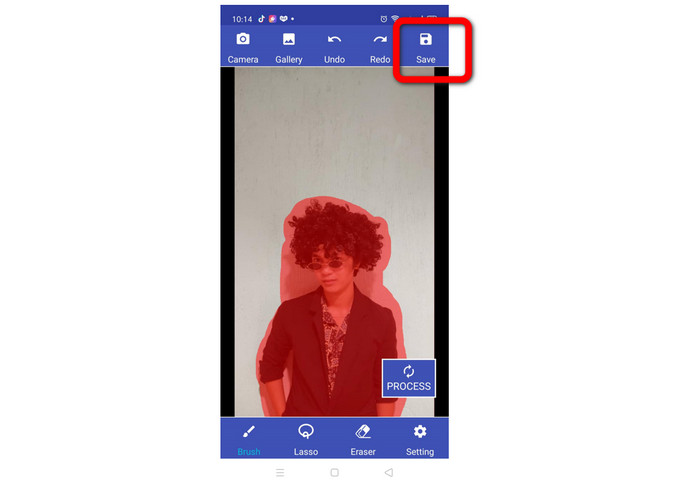
Emberek eltávolítása a fényképekről az Object Remover segítségével
Egy másik mobilalkalmazás, amellyel eltávolíthat embereket a fényképekről Tárgyeltávolító. Ez az eszköz segíthet eltávolítani a nem kívánt elemeket a fotóiról, például személyeket, vízjeleket, logókat, szövegeket és egyebeket. Egyszerű felülettel és egyszerű használattal rendelkezik. Még egy készség nélküli felhasználó is könnyedén használhatja ezt az alkalmazást. Ezen kívül van egy eszköze, amellyel törölheti az embereket a fényképről. Így nem kell más eszközöket keresnie, és nem lesz többé bonyolult. A képernyőn azonban sok hirdetés jelenik meg, ami zavaró a felhasználók számára. A fénykép folyamatos szerkesztése helyett várnia kell egy másodpercet a hirdetések eltávolításával. Kövesse az alábbi alapvető lépéseket, hogy eltávolítson személyeket a fényképekről.
1. lépés: Letöltés Tárgyeltávolító a telefonra, és telepítse. Ezután indítsa el az alkalmazást, és kattintson a gombra + ikonra a fénykép hozzáadásához.
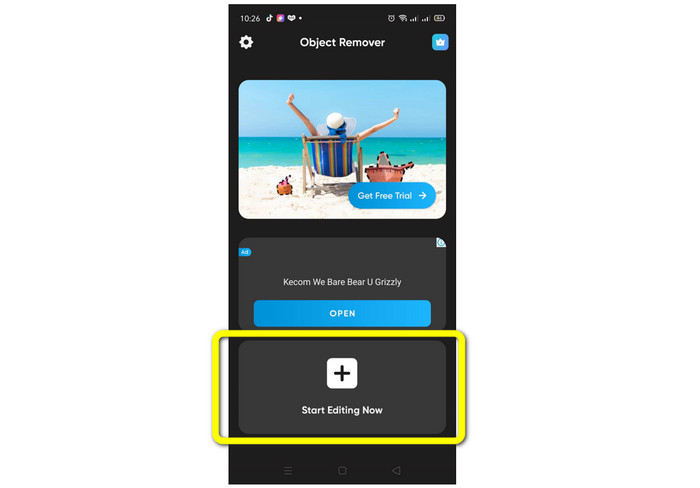
2. lépés: Ha már hozzáadta a fényképet, kattintson a Válassza a lehetőséget lehetőséget az eltávolítani kívánt személyek kiemelésére. Ezután kattintson a Eltávolítás gomb.
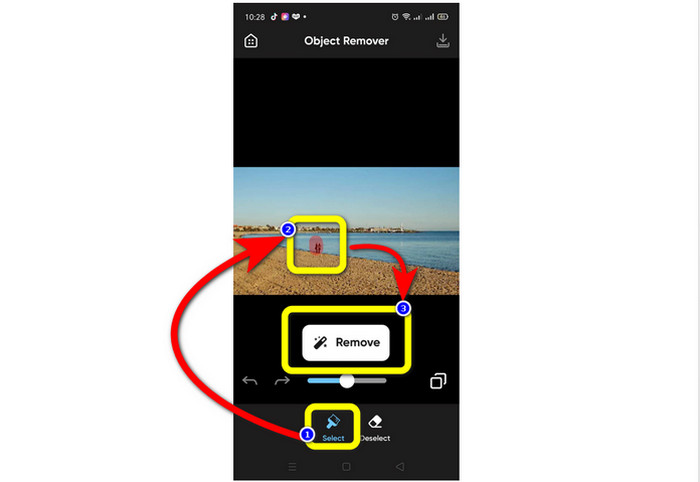
3. lépés: A következő és utolsó lépéshez kattintson a gombra Megment ikonra a telefon jobb felső részén, hogy elmentse a végső fényképet.
3. rész: Hogyan távolítsunk el embereket a fényképekről a Photoshop segítségével
Adobe Photoshop a legnépszerűbb szerkesztő alkalmazás, amelyet használhat. Ezzel az offline eszközzel könnyedén eltávolíthat embereket a fényképekről. Ezenkívül gyors eltávolítási folyamattal rendelkezik, így nem kell több időt költenie ahhoz, hogy bármit is eltávolítson a fényképről. Ezenkívül számos olyan funkcióval rendelkezik, amelyeket élvezhet, kivéve a nem kívánt tárgyak eltávolítását. Ezenkívül javíthatja fényképét, brosúrát készíthet, szűrőket használhat stb. Az Adobe Photoshop azonban haladó felhasználóknak való. Ha nincs elég ötlete erről az eszközről, akkor ez bonyolult lesz az Ön számára. Ezenkívül csak hét napos ingyenes próbaverziót kínál. Ezt követően meg kell vásárolni az alkalmazást, és ez drága. Kövesse az alábbi lépéseket, hogy megtudja, hogyan távolíthat el embereket a fényképekről.
1. lépés: A letöltés és telepítés után indítsa el az alkalmazást Adobe Photoshop az asztalon. Ezután menjen ide File > Nyisd ki a fénykép hozzáadásához.
2. lépés: Engedélyezze a Objektum kiválasztási eszköz. Ezután kattintson azokra a személyekre, akiket el szeretne távolítani a fotójáról.
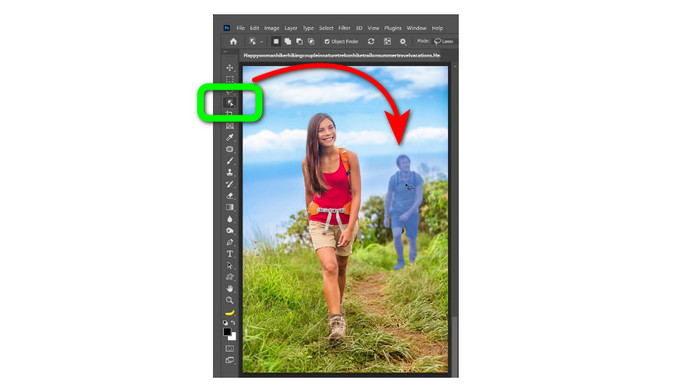
3. lépés: A következő lépés a továbblépés Szerkesztés > Tartalom-tudatos kitöltés. Ezután keresse meg a Kimenet opcióhoz és csináld meg Új réteg. Ezután kattintson a oké gomb.
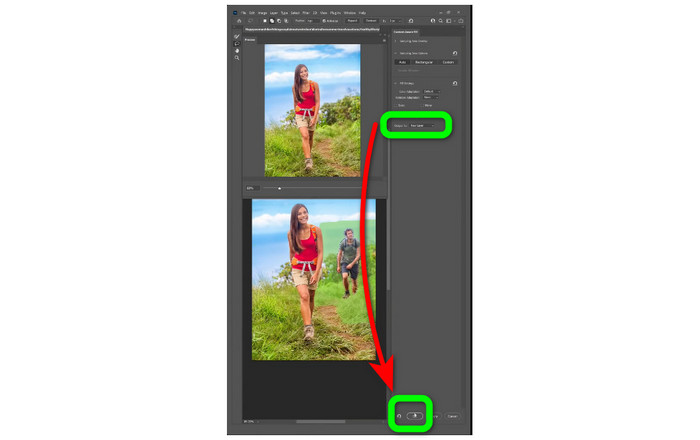
4. lépés: Az utolsó lépéshez, ha elégedett a végső kimenettel, kattintson a gombra File > Mentés másként gombot a fénykép mentéséhez.
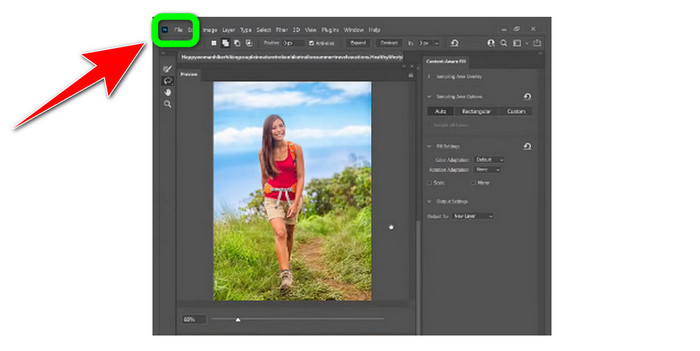
Kapcsolatos:
A legegyszerűbb módszerek a vízjel eltávolítására a fényképekről
Hogyan távolítsuk el a vízjelet a Lunapicban a mellékelt lépésekkel [ Módszerek]
4. rész: GYIK az emberek fotókból való eltávolításával kapcsolatban
1. Hogyan szabadulhatok meg egy plusz személytől a képen?
- Használhatja az FVC Free Watermark Remover terméket. Ez az eszköz segíthet egy további személy eltávolításában a képen olyan vízjel-eltávolító eszközökkel, mint az ecset, a lasszó és a sokszögű. Felveheti a fényképét. Kattintson a vízjel-eltávolító eszközökre. Ezután kiválaszthatja azokat az eszközöket, amelyeket az emberek kiemelésével szeretne használni. Ezután kattintson az „Eltávolítás” gombra, és mentse el a fényképet.
2. Hogyan lehet eltávolítani valakit a fényképről iPhone használatával?
- iPhone-t használó személy eltávolításához letöltheti a TouchRetouch alkalmazást. A Brush and Lasso eszközzel eltávolíthatja a nem kívánt tárgyakat a fényképekről.
3. Melyek a legjobb szerkesztőeszközök az emberek törlésére?
- Különféle vízjeleltávolító eszközökkel eltávolíthatók az emberek a képekről. Használhatja az FVC Free Watermark Remover eszközeit, például Brush, Lasso és Polygonal eszközöket. Használhatja a Photoshopot is, amely olyan eltávolító eszközöket kínál, mint a Klónbélyegző eszköz, Varázspálca stb. Ezek a technikák néha rendkívüli pontosságot igényelnek az emberek eltávolításához a fényképről.
4. Hogyan távolíthatok el valakit egy fényképről a Canvában?
- Ez a lépésről lépésre bemutatja a személy eltávolításának folyamatát a Canva használatával. ● Kattintson az eltávolítani kívánt személyre, majd kattintson a Kép szerkesztése gombra. ● Miután a Kép szerkesztése gombra kattintott, továbblép a Háttéreltávolítóhoz. Kattintson a Háttéreltávolító gombra. ● Ezután a következő lépés az Erase opció megnyomása.
Következtetés
Ezek azok a kivételes módszerek, amelyeket kipróbálhat távolítsa el az embereket a fényképekről mobiltelefon használatával, online és offline. Ha egy egyszerű módszert szeretne a nem kívánt elemek eltávolítására a képről, akkor FVC ingyenes vízjel eltávolító az az online alkalmazás, amelyre támaszkodhat.



 Video Converter Ultimate
Video Converter Ultimate Screen Recorder
Screen Recorder



